Wie behebt man den 0x800703EE-Fehler beim Kopieren auf einen externen Speicher unter Windows 10?
Veröffentlicht: 2019-08-08Kriminelle sind beim Einschleusen von Malware in Geräte immer schlauer geworden. Aus Sicherheitsgründen sollten Benutzer ihre Dateien daher immer auf einer externen Festplatte speichern. Heutzutage beschweren sich jedoch viele Benutzer, dass sie die Fehlermeldung 0x800703EE erhalten, wenn sie versuchen, Dateien auf ein externes Speichergerät zu kopieren. Normalerweise würde die Meldung lauten: „Das Volume für eine Datei wurde extern geändert, sodass die geöffnete Datei nicht mehr gültig ist.“
Wenn bei Ihnen dasselbe Problem auftritt, geraten Sie nicht in Panik, da Sie den Fehler 0x800703EE im externen Speicher immer noch reparieren können. Lesen Sie diesen Beitrag weiter, um zu erfahren, wie.
Warum erhalte ich den Fehlercode 0x800703EE?
Um zu erfahren, wie Sie den Fehler 0x800703EE unter Windows 10 beheben können, müssen Sie verstehen, was ihn überhaupt verursacht. Verschiedene Probleme könnten hinter dieser Fehlermeldung stecken und hier sind einige davon:
- Konflikt mit einem Antivirenprogramm eines Drittanbieters – Wenn Sie ein Antivirenprogramm eines Drittanbieters auf Ihrem Computer installiert haben, ist es möglicherweise zu eifrig, Ihr Gerät zu schützen. Es sperrt wahrscheinlich die Datei für die Übertragung. Was Sie tun können, ist den Echtzeitschutz zu deaktivieren oder den Virenschutz vollständig auszuschalten.
- Beschädigte oder beschädigte USB-Controller – Beschädigte oder falsch installierte USB-Controller können ebenfalls dazu führen, dass das Problem auftritt. Um dieses Problem zu beheben, müssen Sie sie deinstallieren und neu installieren.
- Problem mit einem Backup-Programm – Verwenden Sie Programme wie FBackup, Ease US oder Acronis True Image? Es ist bekannt, dass sich diese Anwendungen unregelmäßig verhalten, wenn sie eine Datei verarbeiten, die von einem anderen Drittanbieterprogramm verwendet wird.
- Deaktivierte Windows-Sicherungs- und Volumeschattenkopie-Funktionen – Wenn diese beiden Dienste deaktiviert sind, kann der Fehler 0x800703EE auftreten. Ihr Betriebssystem ist beim Kopieren oder Verschieben von Dateien auf diese Dienste angewiesen. Sie müssen also überprüfen, ob sie aktiviert sind.
- Beschädigung der Systemdatei – Wenn Systemdateien beschädigt, beschädigt oder fehlen, kann Windows grundlegende Aufgaben wie das Kopieren von Dateien möglicherweise nicht ausführen. In diesem Fall empfehlen wir, einen SFC-Scan durchzuführen.
Unabhängig von der Ursache des Problems helfen wir Ihnen bei der Lösung des Problems. Lassen Sie uns Ihnen beibringen, wie Sie den Fehler 0x800703EE beim Kopieren auf ein externes Speichergerät beheben. Am Ende dieser Anleitung werden Sie in der Lage sein, Dateien ungehindert zu verschieben.
Lösung 1: Deaktivieren Sie Ihren Drittanbieter-Antivirus
Wie wir bereits erwähnt haben, könnte Ihr Antivirenprogramm eines Drittanbieters die Dateiübertragung blockieren, um Ihren PC zu schützen. Wir empfehlen Ihnen daher, Ihr Sicherheitssoftwareprogramm vorübergehend zu deaktivieren. Überprüfen Sie danach, ob Sie Dateien problemlos auf Ihr externes Speichergerät kopieren können.
Wenn solche Probleme häufig auftreten, empfehlen wir Ihnen, zu einem anderen Antivirenprogramm zu wechseln. Es gibt viele Sicherheitssoftware-Apps, aber Auslogics Anti-Malware gehört zu den wenigen, die zuverlässigen Schutz bieten. Da es von einem zertifizierten Microsoft Silver Application Developer erstellt wurde, ist es mit Windows-Betriebssystemen kompatibel. Sie können sicherstellen, dass gängige Systemprozesse nicht beeinträchtigt werden.
Lösung 2: Neuinstallation der USB-Controller-Treiber
Möglicherweise haben Sie Probleme beim Übertragen Ihrer Dateien aufgrund von fehlerhaften USB-Controller-Treibern. Wir empfehlen daher, diese Treiber neu zu installieren, um das Problem zu beheben. Sie können den Geräte-Manager verwenden, um dieses Verfahren durchzuführen. Hier sind die Schritte:

- Drücken Sie auf Ihrer Tastatur Windows-Taste + R.
- Geben Sie im Dialogfeld „Ausführen“ „devmgmt.msc“ (ohne Anführungszeichen) ein und drücken Sie die Eingabetaste.
- Sobald der Geräte-Manager gestartet ist, klicken Sie auf Universal Serial Bus Controllers, um die Liste darunter zu erweitern.
- Klicken Sie mit der rechten Maustaste auf einen Eintrag und wählen Sie dann Gerät deinstallieren. Führen Sie diesen Schritt für alle Einträge durch.
- Starten Sie Ihren Computer neu und vergewissern Sie sich, dass Sie mit dem Internet verbunden sind. Lassen Sie Ihr Betriebssystem die fehlenden Treiber installieren.
Es ist erwähnenswert, dass der Geräte-Manager dafür bekannt ist, die neuesten Treiberversionen zu verpassen. Sie könnten also am Ende die Website des Herstellers besuchen. Wenn Sie sich jedoch für diesen Weg entscheiden, müssen Sie vorsichtig sein. Wenn Sie die falschen Treiber installieren, können Sie Probleme mit der Systeminstabilität verursachen.
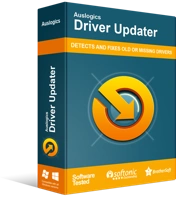
Beheben Sie PC-Probleme mit Driver Updater
Instabile PC-Leistung wird oft durch veraltete oder beschädigte Treiber verursacht. Auslogics Driver Updater diagnostiziert Treiberprobleme und lässt Sie alte Treiber auf einmal oder einzeln aktualisieren, damit Ihr PC reibungsloser läuft
Glücklicherweise gibt es eine einfachere und zuverlässigere Möglichkeit, Treiber zu aktualisieren. Sie können Auslogics Driver Updater verwenden und den Prozess automatisieren. Nach der Installation dieser App erkennt sie automatisch Ihre Betriebssystemversion und Ihren Prozessortyp. Mit einem Klick auf eine Schaltfläche können Sie alle Ihre Treiber auf die neuesten Versionen aktualisieren.
Lösung 3: Durchführen eines SFC-Scans
Eines der großartigen Dinge am Windows-Betriebssystem ist, dass es über ein integriertes Dienstprogramm verfügt, das beschädigte oder beschädigte Systemdateien repariert. Um das Problem zu beheben, empfehlen wir Ihnen, die Systemdateiprüfung zu verwenden und einen Scan durchzuführen. Hier sind die Schritte:
- Starten Sie das Dialogfeld „Ausführen“, indem Sie Windows-Taste+R auf Ihrer Tastatur drücken.
- Geben Sie in das Feld „cmd“ (ohne Anführungszeichen) ein.
- Jetzt müssen Sie eine erweiterte Version der Eingabeaufforderung öffnen. Drücken Sie dazu auf Ihrer Tastatur Strg+Shift+Enter.
- Klicken Sie auf Ja, wenn Sie aufgefordert werden, der App die Berechtigung zu erteilen.
- Geben Sie in der Eingabeaufforderung „sfc /scannow“ (ohne Anführungszeichen) ein und drücken Sie dann die Eingabetaste. Der SFC-Scan wird gestartet. Vermeiden Sie Eingriffe in den Prozess, bis er abgeschlossen ist.
- Sobald der Vorgang abgeschlossen ist, starten Sie Ihr System neu. Öffnen Sie erneut eine erweiterte Version der Eingabeaufforderung und führen Sie dann die folgende Befehlszeile aus:
DISM /Online /Cleanup-Image /RestoreHealth
Hinweis: Auch hier sollten Sie vermeiden, den Prozess zu stören. Es dauert einige Minuten, bis der Vorgang abgeschlossen ist.
Nachdem Sie die Scans ausgeführt haben, starten Sie Ihr System neu und prüfen Sie, ob das Problem behoben ist.
Welche der Lösungen hat Ihnen geholfen, den Fehler 0x800703EE zu beheben?
Lass es uns in den Kommentaren unten wissen!
